
Source Insight英文安装版(程序编辑器)
立即下载- 软件大小:19.85 MB
- 软件版本:最新版本
- 软件分类:应用软件
- 软件语言:简体中文
- 软件支持:Win All
- 发布时间:2021-09-16 15:02:11
- 软件评分:
- 软件介绍
- 相关下载
- 同类最新
- 软件攻略
- 评论留言
- 下载地址
Source Insight英文安装版(程序编辑器)是一款程序编辑器软件,officeba免费提供Source Insight英文安装版(程序编辑器)下载,更多Source Insight英文安装版(程序编辑器)相关版本就在officeba。
Source Insight是一款作用十分强劲的文本编辑器,适用基本上全部的语言表达,如C、C 、ASM、PAS、ASP、HTML等普遍的,还适用自身界定关键词。Source Insight能剖析你的源码并在你工作中的与此同时动态性维护保养它自身的标记数据库查询,并全自动给你表明有效的前后文信息内容。
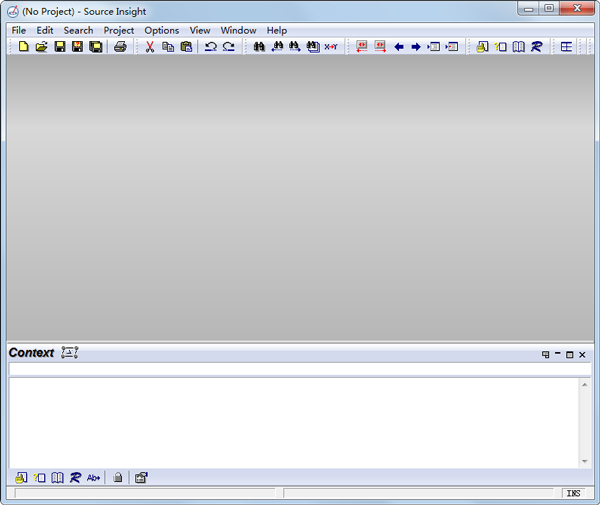
Source Insight英文安装版(程序编辑器)功能介绍
Source Insight是现如今最好用的语言表达在线编辑器,适用基本上全部的语言表达, 如C、C 、ASM、PAS、ASP、HTML等普遍的,还适用自身界定关键词,假如您是一个程序猿或是网页设计人,这一pc软件对您全是有协助的! Source Insight为您给予了可桌面搜索源码和源信息内容的作用。Source Insight相比其他的在线编辑器商品而言,还能够帮您剖析源码,并在您编写的与此同时马上给予给您有效的信息内容和剖析。
Source Insight英文安装版(程序编辑器)pc软件特点
1、Source Insight有着内嵌的对C/C , C#和Java等程序流程的剖析。
2、Source Insight能剖析你的源码并在你工作中的与此同时动态性维护保养它自身的标记数据库查询,并全自动给你表明有效的前后文信息内容。
3、Source Insight不仅是个强劲的程序编辑器,它还能表明reference trees,class inheritance diagrams和call trees。
4、Source Insight给予了最迅速的对源码的导航栏和一切程序编辑器的源信息内容。
5、Source Insight给予了迅速和创新的浏览源码和源信息内容的工作能力。
Source Insight英文安装版(程序编辑器)安装方法
1、点开程序安装,逐渐安装;
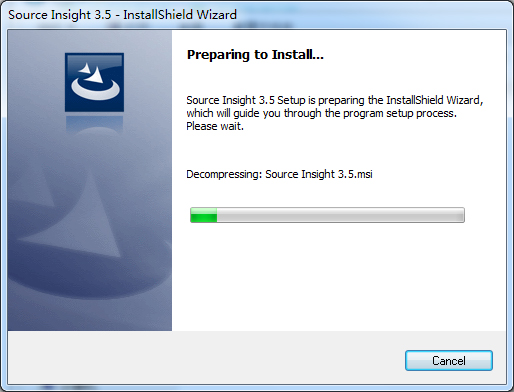
2、点一下Next;
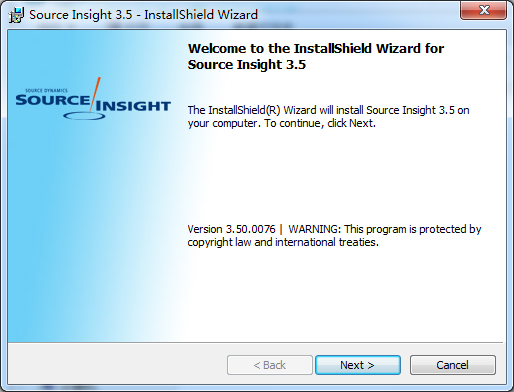
3、挑选上边那一个点,愿意协议书才可以再次安装;
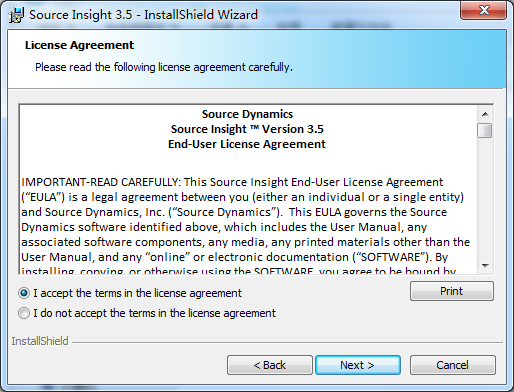
4、挑选一下安装文件;
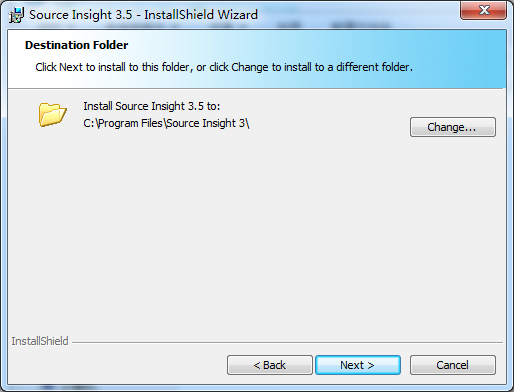
5、上边是规范安装,下边是简单化安装,这儿或是强烈推荐上边的吧;
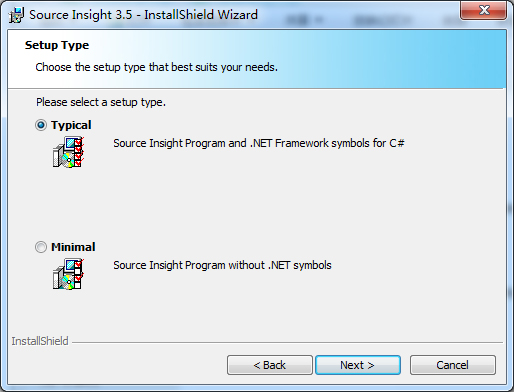
6、点Install就逐渐安装了;
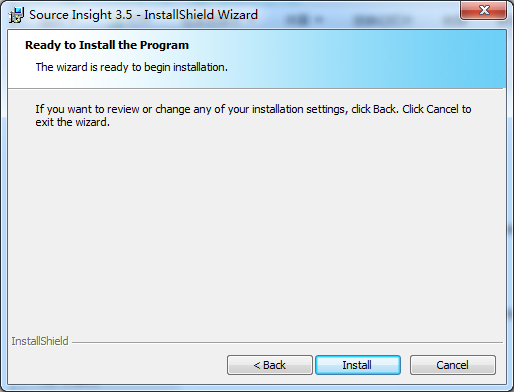
7、正在安装;
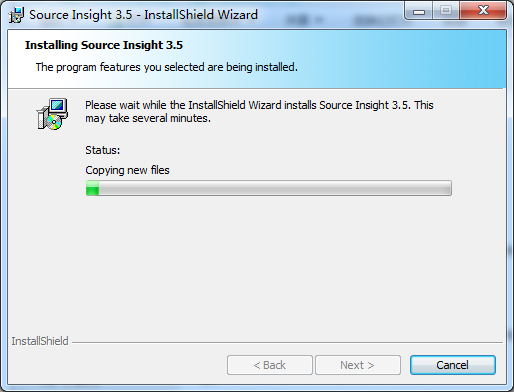
8、装好啦。
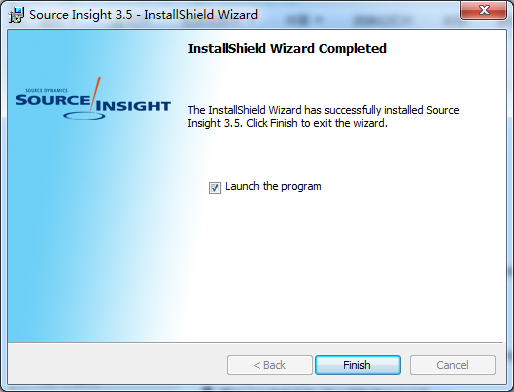
Source Insight英文安装版(程序编辑器)操作方法
常见设定和快捷键大全
1、括弧匹配高亮度
“在前括弧左边,后括弧左边”双击鼠标单击,能够选中配对括弧和在其中内容(《》,(),L{R},[]中间)。
2、让{ 和 } 不缩近
Options -》 Document Options -》 Auto Indenting -》 Auto Indent Type 选 Simple。
也有:让{ 和 } 不缩近: options-》document options-》auto indent 除掉indent Open Brace和Indent Close Brace。 (不好使,括弧没法匹配两端对齐!)
3、加上文件属性
客户能够界定自身的种类,Options-》Document Options-》add type,界定文件属性名及其文件名后缀。
启用include when adding to projects在加上文件目录下文档到工程项目是此类文档便会加上进SI的工程项目。
假如必须将全部文档加上进SI的工程项目,能够界定一种文件属性*.*。
4、修复ctrl a的都选作用
Options -》 Key Assignments:根据关键字save 寻找save all,更改成ctrl shift a,根据关键字select寻找select all,更改成ctrl a。
5、设定背景颜色
Options-》preference-》color-》windows background设定背景颜色(护眼色:85,90,205)。
6、标识符大小不一
方式 1:选上“view --》 draft view”, 就可以让每一个标识符的总宽一致了。键盘快捷键是 “Alt F12”。
方式 2:处理汉语注解字体间距很大。
(1)、Options-》Style Properties。
(2)、 在左边Style Name下寻找Comment Multi Line和Comment.在其右侧相匹配的Font特性框下的Font Name选中“Pick.。。” 设定为宋体字、基本、小四。明确,退还Style Properties页面,Size设成10。最终设定Clolors框下Foreground,点“Pick.。。”挑选一种自身喜爱的色调就OK了。
注:之上方式 1为通用性设定,方式 2中能够设定注解字体样式及其文字大小!
7、删掉注解时大半个中国汉字难题(删掉一个中国汉字,中国汉字没了,但会空出一个疑问?)
方式 :
(1) 将 SuperBackspace.em 拷贝到 Source Insight安装文件。
(2) Project→Open Project,开启Base新项目。
(3) 将拷贝以往的SuperBackspace.em加上入Base新项目。
(4) 重新启动SourceInsight。
(5) Options→Key Assignments,将Marco: SuperBackspace关联到BackSpace键。
8、好用键盘快捷键
Shift F8:高亮度选定的字。
“ctrl g” 或 “F5”:跳到特定行。
“Ctrl =” 或 Ctrl 鼠标单击标志:立即自动跳转至标志界定处启用处。
Ctrl F:本文档内搜索。
F7:开启Browse Project Symbols对话框,迅速访问工程项目内标志界定。
F3 :本文件查找结果的上一个。
F4 :本文件查找结果的下一个。
Ctrl M :建立或搜索便签,便捷下一次找到此部位。
9、处理TAB键缩近难题
Options-》 Document Options里边的右下方Editing Options栏里,把Expand tabs勾起来,随后明确。OK,如今TAB键的缩近和四个空格符的缩近在SIS里边看上去就两端对齐。
(Linux下TAB是8个空格符长短,那样设定能够让TAB和4个空格符保持一致!)
Source Insight英文安装版(程序编辑器)操作方法
一、运行页面
1、运行Source Insight程序流程。
二、建立最新项目(工程项目)
1、“新项目—》最新项目”;
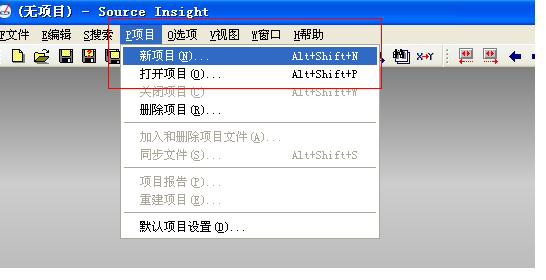
2、设定项目规划、储存部位;
点一下“最新项目”,发生下边提示框,型号1、2相匹配:
(1)、新项目名;
(2)、工程项目所储放在文件目录。
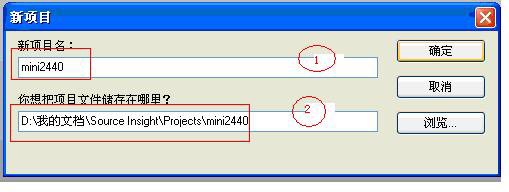
3、设定源代码途径,也就是储放编码的途径;
项目规划、储放途径设置完后,点明确,以下提示框,相匹配型号:
(1)、点访问,挑选源代码途径;
(2)、源代码途径;
(3)、点明确,明确挑选。
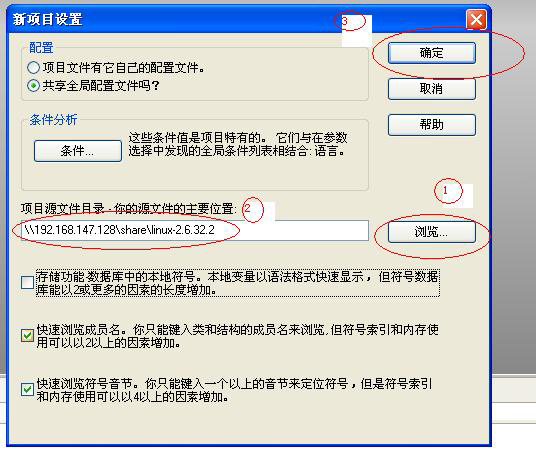
4、添加源代码挑选;
(1)点一下“加上全部”;
(2)“递归算法添加根目录”;
(3)点明确,逐渐添加。
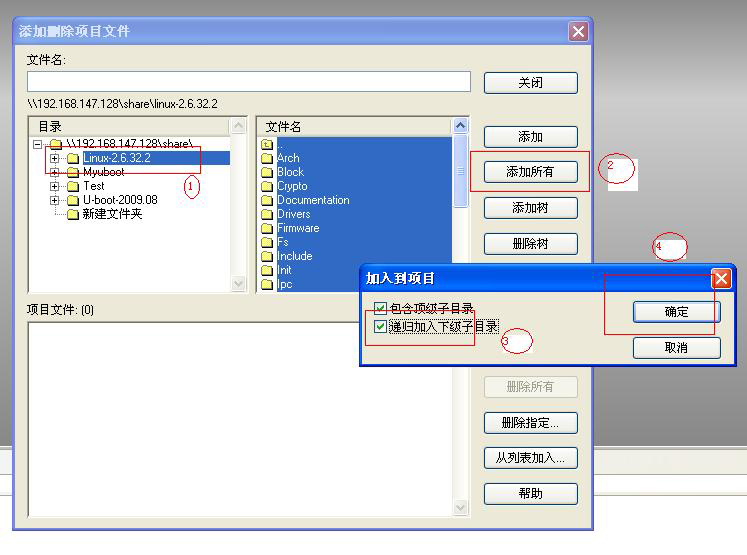
5、逐渐添加编码。
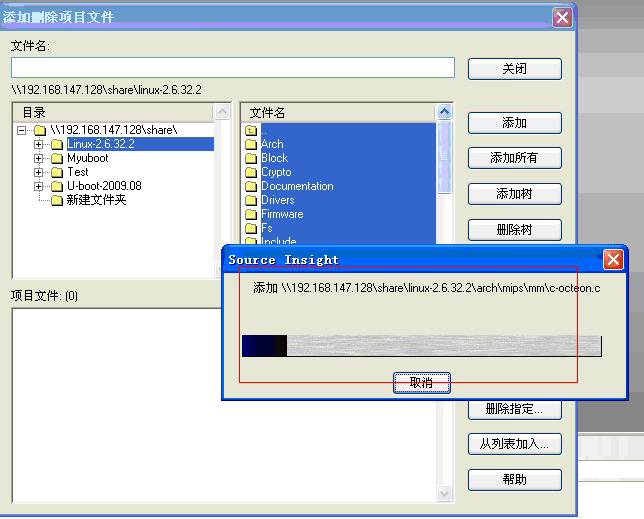
三、对话框作用选择项
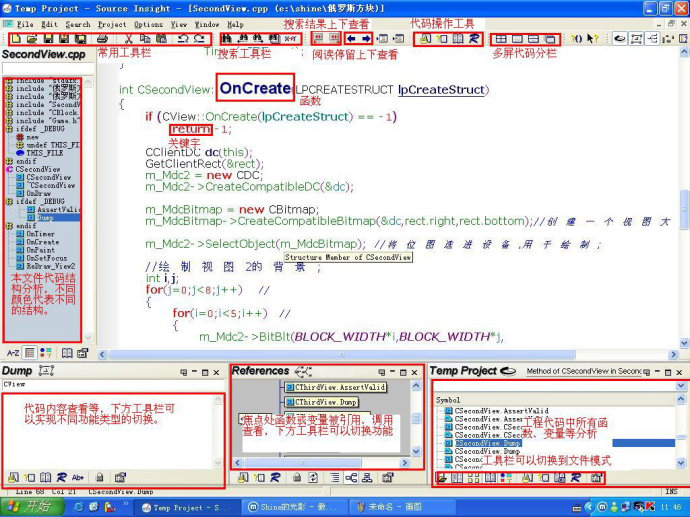
Source Insight英文安装版(程序编辑器)升级日志
1、调整了在检索大文件时奔溃的难题;
2、提升了对Visual Basic/VBScript的适用。
pc软件尤其表明
密钥:SI3US-361500-17409- 2021-08-12 office2016 2019 365正版超低价购买方法
 Karaoke Anything英文安装版(卡拉OK歌曲歌词删除器)简体 / 2.37 MB
Karaoke Anything英文安装版(卡拉OK歌曲歌词删除器)简体 / 2.37 MB
 QQ音乐qmc3文件转mp3解码器绿色免费版简体 / 5.88 MB
QQ音乐qmc3文件转mp3解码器绿色免费版简体 / 5.88 MB
 好易MP4格式转换器官方安装版简体 / 5.72 MB
好易MP4格式转换器官方安装版简体 / 5.72 MB
 Axpertsoft PDF Splitter英文破解版(PDF分割器)简体 / 3.52 MB
Axpertsoft PDF Splitter英文破解版(PDF分割器)简体 / 3.52 MB
 米普文档借阅管理系统绿色版简体 / 5.26 MB
米普文档借阅管理系统绿色版简体 / 5.26 MB
 影子文本处理工具 绿色版简体 / 179.32 KB
影子文本处理工具 绿色版简体 / 179.32 KB
 AP PDF Split/Merge(PDF分割合并工具)绿色中文版简体 / 1.25 MB
AP PDF Split/Merge(PDF分割合并工具)绿色中文版简体 / 1.25 MB
 看看宝盒安卓版
影音播放
看看宝盒安卓版
影音播放
 地摊记账王
生活服务
地摊记账王
生活服务
 今川课堂
效率办公
今川课堂
效率办公
 句子转换器
资讯阅读
句子转换器
资讯阅读
 中国教师研修网
效率办公
中国教师研修网
效率办公
 Painter安卓版
效率办公
Painter安卓版
效率办公
 嘿嘿连载安卓版
资讯阅读
嘿嘿连载安卓版
资讯阅读
 格子酱
系统工具
格子酱
系统工具
 Video
摄影摄像
Video
摄影摄像
